Neste artigo, conheça as melhores extensões do Chrome para quem digita muito, como instalá-las, gerenciá-las e aproveitá-las ao máximo para otimizar seu tempo e esforço.
O que são extensões do Chrome e como elas podem melhorar sua produtividade?
As extensões do Chrome são pequenas aplicações que funcionam dentro do navegador, oferecendo recursos que não estão presentes no Chrome por padrão.
Elas podem ser baixadas e instaladas diretamente pela Chrome Web Store, e uma vez ativadas, ficam visíveis na barra de ferramentas ou no menu de extensões do navegador.
O funcionamento das extensões pode variar dependendo da finalidade para a qual foram criadas.
De fato, algumas delas automatizam tarefas repetitivas, outras melhoram a segurança ou a produtividade, e outras ainda agregam funcionalidades de acessibilidade ou personalização visual.
A principal vantagem das extensões é que elas expandem as funcionalidades do navegador, sem a necessidade de instalar programas adicionais.
Como as extensões podem acelerar a digitação
Para quem digita muito, as extensões do Chrome são um recurso valioso. Elas ajudam a automatizar a entrada de texto e reduzem o tempo gasto em tarefas repetitivas.
Algumas extensões permitem criar atalhos de texto, ou seja, ao digitar um código específico, uma frase ou palavra predefinida é inserida automaticamente, economizando tempo e esforço.
Extensões como o Text Blaze ou o Auto Text Expander, por exempo, são perfeitas para quem precisa preencher formulários, enviar e-mails ou escrever respostas semelhantes repetidamente.
Dessa forma, elas funcionam configurando atalhos personalizados para frases comuns ou respostas padrão, permitindo que o usuário insira texto rapidamente com o mínimo de digitação.
Essas ferramentas não só economizam tempo, mas também ajudam a reduzir erros de digitação e aumentam a produtividade, tornando o processo de trabalho muito mais eficiente.
Além disso, muitas dessas extensões oferecem a possibilidade de sincronizar os atalhos entre diferentes dispositivos, garantindo que o fluxo de trabalho seja consistente em qualquer lugar.
Pontos importantes sobre o que são extensões do Chrome e como elas podem melhorar sua produtividade:
- Extensões do Chrome são pequenas ferramentas que adicionam funcionalidades extras ao navegador;
- Elas são fáceis de instalar e podem ser configuradas para automatizar tarefas repetitivas;
- Extensões de digitação, como Text Blaze e Auto Text Expander, ajudam a economizar tempo e aumentar a produtividade por meio de atalhos de texto personalizados.
Quais são as melhores extensões do Chrome para quem digita muito?
O Text Blaze é uma das extensões mais populares para quem precisa digitar com frequência.
Ela permite criar atalhos de texto personalizados, ou seja, você pode configurar frases, parágrafos ou até respostas completas que terão preenchimento automático ao digitar um código específico.
Além disso, o Text Blaze oferece fórmulas dinâmicas que ajudam a personalizar ainda mais o conteúdo inserido, como datas, horários e outros dados variáveis.
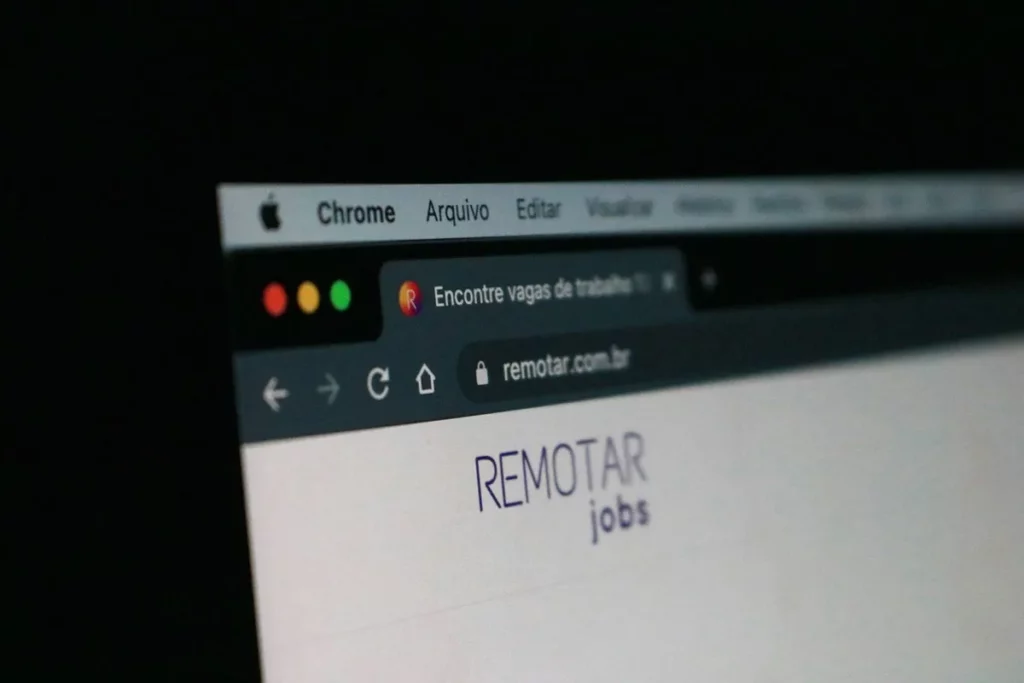
Auto Text Expander
O Auto Text Expander é uma extensão simples, mas muito eficaz, para quem deseja acelerar a digitação. Com ela, você pode criar atalhos de texto para palavras, frases ou mesmo parágrafos inteiros.
Por exemplo, ao digitar “addr”, a extensão pode substituir automaticamente por seu endereço completo. Isso economiza tempo ao escrever textos repetitivos e ajuda a manter a consistência nas respostas ou informações fornecidas.
ProKeys
O ProKeys é uma extensão que vai além dos atalhos básicos de texto, permitindo também a inclusão de snippets de código e comentários.
Assim, é ideal para quem precisa digitar muito código ou textos técnicos, o ProKeys facilita a inserção de códigos complexos com apenas alguns cliques. Também oferece a opção de configurar comandos de texto em várias plataformas, tornando o uso ainda mais prático.
Free Auto Text Expander
Como o nome sugere, o Free Auto Text Expander é uma versão gratuita da famosa ferramenta de expansão de texto. Ela permite a criação de atalhos personalizados de forma simples e eficiente.
Embora sua interface seja menos sofisticada que outras opções pagas, o Free Auto Text Expander é uma ótima escolha para quem precisa de funcionalidade básica sem gastar dinheiro.
PowerText
O PowerText oferece expansão de texto de maneira eficiente, sendo uma excelente ferramenta para quem busca agilidade e facilidade no uso.
Além de permitir a criação de atalhos de texto, o PowerText também oferece a possibilidade de exportar e importar listas de atalhos, o que facilita a personalização em diferentes dispositivos e plataformas.
Por fim, essa funcionalidade torna o PowerText uma excelente opção para quem precisa de flexibilidade no uso de atalhos.
Pontos importantes sobre as melhores extensões do Chrome para quem digita muito:
- Text Blaze permite atalhos personalizados e fórmulas dinâmicas para aumentar a produtividade;
- Auto Text Expander oferece atalhos de texto simples e eficazes para quem escreve de forma repetitiva;
- ProKeys é ideal para quem precisa de snippets de código e textos técnicos;
- Free Auto Text Expander é uma opção gratuita e simples para quem deseja automatizar a digitação;
- PowerText oferece flexibilidade, permitindo exportação e importação de atalhos entre dispositivos.
Como instalar e gerenciar extensões do Chrome?
Instalar e gerenciar extensões do Chrome é um processo simples e rápido. Com o auxílio de ferramentas como a Chrome Web Store, você pode adicionar novas funcionalidades ao seu navegador para otimizar seu fluxo de trabalho.
Além disso, aprender a gerenciar e personalizar essas extensões permite que você aproveite ao máximo os recursos que elas oferecem.
Passo a passo para instalar extensões:
- Abra o navegador Chrome e digite “Chrome Web Store” na barra de pesquisa ou acesse diretamente chrome.google.com/webstore;
- Na barra de pesquisa da loja, digite o nome da extensão que deseja instalar, como “Text Blaze” ou “Auto Text Expander”;
- Clique na extensão que aparece nos resultados de pesquisa;
- Quando estiver na página da extensão, clique no botão “Adicionar ao Chrome”. O navegador pedirá confirmação antes de proceder com a instalação;
- Clique em “Adicionar extensão” para completar a instalação. A extensão será baixada e instalada automaticamente;
- Após a instalação, a extensão aparecerá no canto superior direito do navegador, na barra de ferramentas do Chrome.
Como desativar e remover extensões
Caso não precise mais de uma extensão ou queira desativá-la temporariamente, o Chrome oferece opções simples de desativação ou remoção:
- Clique no ícone de três pontos no canto superior direito do Chrome, selecione “Mais ferramentas” e depois “Extensões”;
- Para desativar, basta desmarcar a opção “Ativado” ao lado da extensão que você deseja parar de usar;
- A extensão ficará desabilitada, mas ainda estará instalada;
- Para excluir uma extensão, clique no ícone da lixeira ao lado da extensão que deseja remover;
- O Chrome pedirá confirmação antes de excluir permanentemente a extensão.
Além disso, você pode gerenciar suas extensões, acessando diretamente as configurações no menu de Extensões e organizando-as conforme a sua necessidade, com base na frequência de uso.
Pontos importantes sobre como instalar e gerenciar extensões do Chrome:
- A instalação de extensões do Chrome é pela Chrome Web Store;
- Desativar ou remover extensões é pelas configurações de Extensões no navegador;
- As extensões podem ser gerenciadas para otimizar o uso e organização, permitindo desativação temporária ou remoção permanente.
O que mais saber sobre extensões do Chrome?
Veja, então, as dúvidas mais comuns sobre o assunto.
Como instalar uma extensão do Chrome?
Para instalar uma extensão, então, basta acessar a Chrome Web Store, pesquisar a extensão desejada e clicar em “Adicionar ao Chrome”. Após a instalação, a extensão ficará disponível no seu navegador.
Como gerenciar as extensões do Chrome?
Você pode gerenciar suas extensões acessando o menu “Extensões” no navegador Chrome (chrome://extensions/), onde pode ativar, bem como, desativar ou remover extensões conforme necessário.
As extensões do Chrome são seguras?
A maioria das extensões da Chrome Web Store é segura, mas sempre verifique as avaliações, comentários e permissões antes de instalar para garantir que são confiáveis.
Como usar as extensões para digitar mais rápido?
As extensões como, por exemplo, Text Blaze e Auto Text Expander permitem criar atalhos de texto para frases ou palavras frequentemente usadas, acelerando a digitação e otimizando o tempo.
